GarageBand : Transférer le morceau dans d'autres applications
Une fois que le morceau est terminé, vous devez l'enregistrer dans un format exploitable par d'autres applications pour pouvoir l'écouter sur un lecteur ou le partager via divers médias.
Enregistrer le morceau sur disque
Il existe deux façons d'enregistrer le morceau sur disque : sous forme de fichier au format AAC ou MP3, ou en le transférant dans iTunes. Une fois que le morceau sera transféré dans iTunes, vous pourrez l'inclure dans une liste de lecture, le télécharger sur un iPod ou le graver sur un CD.
Pour enregistrer le fichier directement sur le disque dur de l'ordinateur, choisissez Partage > Exporter le morceau vers le disque, puis choisissez son format (AAC ou MP3) et la qualité d'enregistrement. Pour terminer, cliquez sur Exportation et choisissez le nom et l'emplacement pour ce fichier (fig. 3.35).
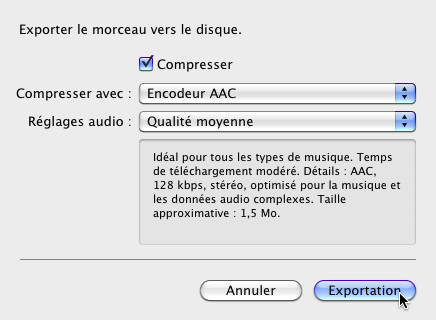
A savoir : Par défaut, iTunes convertit les musiques importées au format AAC qui est le principal format de compression choisi par Apple pour iTunes et les iPod. Comme le MP3, il s'agit d'un format de compression de données avec perte, ce qui signifie que la taille des fichiers est réduite en supprimant une partie des informations auditives (certaines fréquences peu ou non audibles par exemple). Cela entraîne une petite perte de qualité. Cependant, le format AAC produit des fichiers plus petits que leurs équivalents MP3 et de meilleure qualité, et il autorise un enregistrement polyphonique de 48 canaux maximum alors que le MP3 est limité à deux canaux. Par conséquent, ne choisissez pas trop vite le format MP3 comme format d'enregistrement dans iTunes à cause de votre lecteur portable : la plupart des lecteurs MP3 d'aujourd'hui sont d'ailleurs capables de lire des fichiers AAC, c'est-à-dire d'extension .mp4, .m4a ou .m4p.
Pour transférer le morceau vers iTunes :
- 1. Choisissez Partage > Envoyer le morceau vers iTunes.
- 2. Dans la fenêtre qui s'affiche, saisissez les infos appropriées dans les champs de texte, cochez la case Compresser, puis choisissez les réglages de compression dans les menus locaux Compresser avec (AAC ou MP3) et Réglages audio.
- 3. Cliquez sur Partage.
Cette fois, le morceau s'affiche dans la liste de lecture définie dans la fenêtre Partage (et dans la bibliothèque d'iTunes bien sûr).
*
- ATTENTION Si la séquence en boucle est activée, seule la partie du morceau définie par cette séquence est exportée dans iTunes et non le morceau entier.
Graver sur CD
Quand vous gravez un projet sur un CD audio, c'est la piste audio du projet qui est gravée. Si le projet contient des illustrations, des URL ou une vidéo, ceux-ci ne sont pas gravés sur le CD. Si le projet contient des marqueurs de chapitre et que le podcast ou la piste vidéo est visible lorsque vous gravez le projet, les marqueurs de chapitre sont utilisés pour définir les pistes du CD.
- 1. Insérez un CD enregistrable dans le lecteur optique de l'ordinateur.
- 2. Choisissez Partage > Graver le morceau sur un CD.
Pour graver plusieurs morceaux, enregistrez-les dans une liste de lecture iTunes puis gravez-la sur CD.
